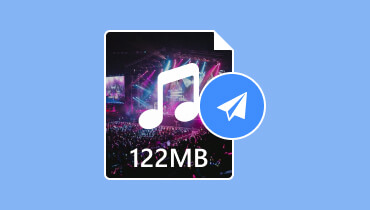Συμπιεσμένος ήχος YouTube: Πώς να αποφύγετε τη χαμηλή ποιότητα ήχου
Πριν ανεβάσετε το εξώφυλλο του τραγουδιού σας στον ιστότοπο, μια ερώτηση πρέπει να σας ενοχλεί πολύ: το YouTube συμπιέζει τον ήχο? Αυτό πρέπει να το έχετε στο μυαλό σας, καθώς οι περισσότεροι ιστότοποι έχουν περιορισμένα μεγέθη αρχείων για μεταφορτώσεις και ο ήχος σας μπορεί να είναι χαμηλής ποιότητας μόλις φτάσει στο YouTube. Όπως ίσως γνωρίζετε, οι πλατφόρμες θα μειώσουν τα μεταφορτωμένα αρχεία ως μία από τις απαιτήσεις. Και ακόμα και με αυτό, εξακολουθείτε να θέλετε να μάθετε πώς να αποτρέπετε τη χαμηλότερη ποιότητα για το αρχείο ήχου που ανεβάσατε. Ελέγξτε το σεμινάριο σε αυτήν τη σελίδα για να μάθετε περισσότερα.
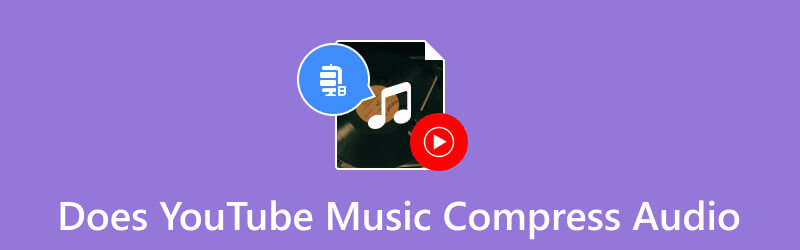
ΠΕΡΙΕΧΟΜΕΝΟ ΣΕΛΙΔΑΣ
Μέρος 1. Το YouTube Music συμπιέζει τον ήχο
Η σύντομη απάντηση είναι ναι. Η πλατφόρμα έχει ρυθμιστεί να συμπιέζει οποιοδήποτε μεταφορτωμένο αρχείο σε κάποιο βαθμό. Σύμφωνα με τη Βοήθεια του YouTube, η προεπιλεγμένη μορφή ήχου της πλατφόρμας είναι 128 kbps AAC και Opus. Είναι μια συμπιεσμένη μορφή που επιτρέπει στους χρήστες να εξοικονομούν χώρο αποθήκευσης ενώ έχουν την καλύτερη ποιότητα ήχου. Δεν είναι απαραίτητα κακό να αποκτήσετε ένα συμπιεσμένο αρχείο, ειδικά εάν ένα υψηλής ποιότητας χρησιμοποιεί περισσότερα δεδομένα και αποθήκευση. Από την άλλη, το YouTube δεν είναι η μόνη πλατφόρμα που κάνει συμπίεση ήχου. Οι περισσότερες δημοφιλείς πλατφόρμες ροής όπως η Apple Music και το Spotify κάνουν το ίδιο. Παραδόξως, υπάρχουν λύσεις για να σταματήσει το YouTube να συμπιέζει τον ήχο σας.
Μέρος 2. Πώς μπορώ να απενεργοποιήσω τη συμπίεση ήχου στο YouTube
Από το YouTube συμπιέζει τον ήχο σε Mac και PC αυτόματα για εξοικονόμηση εύρους ζώνης και αποθήκευσης, δεν υπάρχει τρόπος να το αποφύγετε. Ωστόσο, είναι ασφαλές να υποθέσουμε ότι μπορείτε να αποτρέψετε τη χαμηλή ποιότητα ήχου ακολουθώντας τις προτεινόμενες ρυθμίσεις της πλατφόρμας.
Πρώτον, το YouTube προτείνει τη μεταφόρτωση της υψηλότερης δυνατής ποιότητας. Λόγω της μεθόδου αυτόματης συμπίεσης, η πιθανότητα να αποκτήσετε αξιοπρεπή ποιότητα είναι μεγαλύτερη. Η δεύτερη επιλογή είναι να ακολουθήσετε την υποστηριζόμενη μορφή αρχείου του YouTube. Αναφέρεται ότι προτείνει δοχεία MP3 και WAV με ήχο MP3. Μπορείτε επίσης να δοκιμάσετε δοχεία WAV και MOV με δεδομένα ήχου PCM, FLAC και AAC. Επιπλέον, ελαχιστοποιήστε τον ρυθμό μετάδοσης bit ήχου στα 64 kbps με ελάχιστη διάρκεια 33 δευτερολέπτων. Μην ανησυχείς. μπορείτε να μεγιστοποιήσετε τη διάρκεια όσο χρειάζεται.
Μέρος 3. Πώς να συμπιέσετε την ποιότητα ήχου για το YouTube
Μια άλλη μέθοδος για να αποφύγετε τη συμπίεση ήχου του YouTube είναι να χρησιμοποιήσετε Μετατροπέας βίντεο Vidmore σε Mac ή Windows. Το λογισμικό διαθέτει έναν εξαιρετικό συμπιεστή ήχου που μπορεί να μειώσει το μέγεθος αρχείου MP3, WAV, FLAC, AAC και άλλων μορφών ήχου. Επιτρέπει επίσης στους χρήστες να διαχειρίζονται αρχεία ήχου παρέχοντας εργαλεία επεξεργασίας για αποκοπή, διαχωρισμό, συγχώνευση και προσθήκη της έντασης του ήχου. Προστίθενται επίσης περισσότερες λειτουργίες που σχετίζονται με τον ήχο, όπως επαγγελματική συσκευή εγγραφής ήχου, συγχρονισμός ήχου, ενίσχυση έντασης ήχου και άλλα. Μην χάσετε την καλύτερη εμπειρία με το Vidmore Video Converter στον υπολογιστή σας!
- Ένας εξαιρετικός συμπιεστής και μετατροπέας βίντεο με πολλές υποστηριζόμενες μορφές.
- Αυτόματη και χειροκίνητη ρύθμιση μεγέθους αρχείου ήχου.
- Υποστήριξη bitrate εξόδου έως και 320 kbps χωρίς παραμόρφωση.
- Προεπισκόπηση σε πραγματικό χρόνο για το τελικό αποτέλεσμα ενός συμπιεσμένου αρχείου ήχου YouTube.

Βήμα 1. Κατεβάστε, εγκαταστήστε και εκτελέστε το λογισμικό στη συσκευή σας για να ξεκινήσετε τη συμπίεση ήχου. μεταβείτε στο Εργαλειοθήκη μενού και κάντε κλικ στο Συμπιεστής ήχου κουμπί. Ανεβάστε το αρχείο ήχου που θα ανεβάσετε στο YouTube και κάντε κλικ στο Ανοιξε κουμπί για να επιβεβαιώσετε την επιλογή.

Βήμα 2. Από το παράθυρο διαλόγου, το μέγεθος του αρχείου προσαρμόζεται αυτόματα από τον συμπιεστή ήχου. Αλλά μπορείτε ακόμα να ελέγξετε το μέγεθος ανάλογα. Ελέγξτε το τελικό αποτέλεσμα κάνοντας κλικ στο Προεπισκόπηση κουμπί.
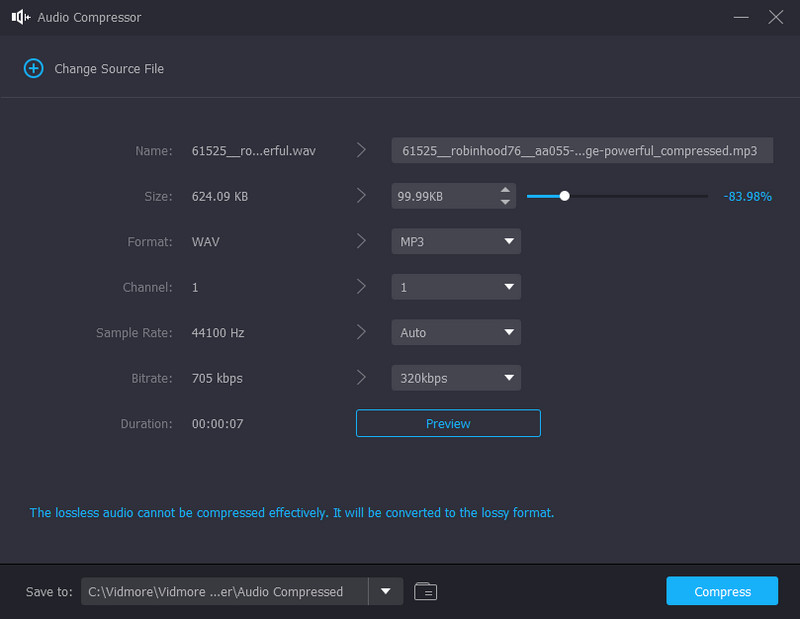
Βήμα 3. Επιλογή νέου φακέλου προορισμού. Κάντε κλικ στο Αποθήκευση σε καρτέλα και αναζητήστε τον φάκελο στον οποίο θέλετε να αποθηκεύσετε το συμπιεσμένο αρχείο. Τέλος, κάντε κλικ στο Συμπιέζω και αφήστε το Vidmore να το επεξεργαστεί για λίγα λεπτά. Μόλις τελειώσετε, μπορείτε να ελέγξετε το συμπιεσμένο αρχείο ήχου και να το ανεβάσετε στον λογαριασμό σας στο YouTube.

Μέρος 4. Συχνές ερωτήσεις σχετικά με τη συμπίεση ήχου στο YouTube
Γιατί η μουσική του YouTube συμπιέζει τον ήχο;
του YouTube συμπίεση ήχου επιτρέπει στον μεταφορτωμένο ήχο να μεταφέρεται και να μεταδίδεται εύκολα. Αλλά αυτός είναι ο κύριος λόγος για τον οποίο ορισμένοι χρήστες ανέφεραν χαμηλή ποιότητα ήχου. Ωστόσο, μπορείτε να αποτρέψετε το άσχημο αποτέλεσμα εάν ακολουθήσετε τις προτεινόμενες ρυθμίσεις ήχου της πλατφόρμας.
Το YouTube Music έχει κακή ποιότητα ήχου;
Η πλατφόρμα δίνει προτεραιότητα σε υψηλότερο εύρος ζώνης για αρχεία ήχου, παρέχοντας βέλτιστη ποιότητα ήχου. Έτσι, έχει καλύτερη ποιότητα από την κύρια πλατφόρμα YouTube. Ωστόσο, ορισμένοι χρήστες αναφέρουν χαμηλότερους ρυθμούς bit, προκαλώντας χαμηλή ποιότητα ήχου για ορισμένα τραγούδια.
Το YouTube Music υποστηρίζει ήχο υψηλής ανάλυσης;
Ναί. Η πλατφόρμα διαφημίζει ποιότητα ήχου έως και 256 kbps AAC. Είναι ισοδύναμο με τις ρυθμίσεις Apple Music και Spotify, καθώς το YouTube Music μπορεί να παράγει δυνατότερο και καλύτερο ήχο. Επιπλέον, άλλοι χρήστες διαπίστωσαν ότι ορισμένα όργανα είναι πιο αισθητά στο TYMusic από ό,τι σε άλλες πλατφόρμες.
Πώς αλλάζετε τις ρυθμίσεις ήχου συμπίεσης του YouTube;
Ανοίξτε την εφαρμογή και μεταβείτε στο μενού ρυθμίσεων. Επιλέξτε την επιλογή Αναπαραγωγή & Περιορισμοί. Εάν είστε συνδεδεμένοι σε δίκτυο WiFi, επιλέξτε την επιλογή Ποιότητα ήχου σε WiFi. Στη συνέχεια, διαχειριστείτε τις διαθέσιμες επιλογές, όπως Χαμηλή, Κανονική, Υψηλή και Πάντα Υψηλή. Εάν χρησιμοποιείτε δεδομένα κινητής τηλεφωνίας, επιλέξτε την επιλογή Ποιότητα ήχου στο δίκτυο κινητής τηλεφωνίας και ακολουθήστε την ίδια διαδικασία.
Πώς να αποφύγετε τη συμπίεση ήχου του YouTube κατά τη μεταφόρτωση ενός βίντεο;
Μπορείτε να ορίσετε ένα μεσαίο συμπιεσμένο αρχείο με μερικά bit που μπορεί να αφαιρέσει το YouTube για συμπίεση. Αντί να χρησιμοποιείτε MP3 ως κοντέινερ ήχου για το βίντεο, χρησιμοποιήστε το AAC ως μέρος του προτύπου H.264 για να αποφύγετε την παραμόρφωση της ποιότητας του ήχου.
συμπέρασμα
Ναί, Το YouTube συμπιέζει τον ήχο κατά τη μεταφόρτωση και λήψη αρχείων μουσικής. Αν και είναι μια εξαιρετική λύση για τη βελτιστοποίηση της αποθήκευσης και του μεγέθους του αρχείου, η συμπίεση του YouTube μπορεί να βλάψει την ποιότητα του ήχου. Μπορείτε ακόμα να αποφύγετε την εντατική συμπίεση χρησιμοποιώντας την κατάλληλη μορφή και κωδικοποιητή για τον ήχο. Ή χρησιμοποιήστε το Vidmore Video Converter για καλύτερα αποτελέσματα συμπίεσης. Το λογισμικό είναι διαθέσιμο σε Windows και macOS με συμπιεστή ήχου που θα μειώσει τα μεγέθη των αρχείων χωρίς απώλεια ποιότητας. Δοκιμάστε το σήμερα!